WordPress dựa vào MySQL để lưu trữ dữ liệu, bao gồm cả URL trang web. Nếu bạn cần thay đổi URL trang web của mình, bạn sẽ phải điều chỉnh trong MySQL. Bài viết này sẽ hướng dẫn bạn cách thực hiện quy trình thay đổi URL WordPress trong database bằng cách dùng phpMyAdmin, vì vậy hãy tiếp tục đọc để tìm hiểu cách thực hiện.
Có một chút vấn đề khi bạn cần thay đổi tên miền của trang web. Không chỉ địa chỉ trang web của bạn sẽ thay đổi mà tất cả các liên kết nội bộ được lưu trữ trong cơ sở dữ liệu cũng sẽ bị hỏng.
May mắn thay, việc cập nhật địa chỉ trang web và tên miền là dễ dàng. Trong bài viết này, mình sẽ hướng dẫn bạn cách dễ dàng để thay đổi URL WordPress trong cơ sở dữ liệu MySQL bằng phpMyAdmin.
Xác định tên của Database MySQL WordPress
Bỏ qua phần này nếu bạn chỉ có một Database MySQL. Tuy nhiên, nếu bạn có nhiều Database và không chắc cái nào được kết nối với WordPress của mình, hãy làm theo các bước dưới đây.
WordPress lưu trữ tên Database MySQL và thông tin đăng nhập của chúng trong file wp-config.php. Bạn có thể tìm thấy file này trong thư mục file gốc của mình:
- Truy cập Trình quản lý file website của bạn.
- Mở
wp-config.phpvà tìm kiếm DB_NAME. Giá trị của tham số này là tên cơ sở dữ liệu của bạn. Ví dụ: tên cơ sở dữ liệu MySQL của mình là u123456789_gagap.

Thay đổi URL WordPress trong Cơ sở dữ liệu MySQL
Để thay thế URL hiện tại của bạn, hãy làm theo các bước sau:
- Truy cập phpMyAdmin thông qua bảng điều khiển của trang web của bạn.
- Bảng điều khiển bên trái liệt kê tất cả các cơ sở dữ liệu của bạn. Chọn cơ sở dữ liệu được kết nối với trang web WordPress của bạn và chuyển đến tab SQL.

Nhập truy vấn SQL sau:
UPDATE wp_options SET option_value = replace(option_value, 'oldurl.com', 'newurl.com') WHERE option_name = 'home' OR option_name = 'siteurl';UPDATE wp_posts SET guid = replace(guid, 'oldurl.com','newurl.com');UPDATE wp_posts SET post_content = replace(post_content, 'oldurl.com', 'newurl.com'); UPDATE wp_postmeta SET meta_value = replace(meta_value,'oldurl.com','newurl.com');Thay oldurl.com thành địa chỉ WordPress hiện tại của bạn và newurl.com bằng địa chỉ WordPress mới của bạn.
Quan trọng! Tiền tố của bảng table của bạn có thể không phải là wp_. Xem chính xác tiền tố trên bảng bên trái của phpMyAdmin và cập nhật truy vấn SQL.
Nhấn Go. Bạn sẽ thấy thông báo thành công cùng với số hàng đã thay đổi. Lưu ý rằng số hàng sẽ khác nhau đối với mỗi trang web WordPress.

Điều cuối cùng chúng ta cần làm là xác minh các thay đổi. Mở bảng wp_options và kiểm tra option_value của siteurl và home. Bạn sẽ thấy URL mới của mình.
Nếu bạn nhận được thông báo lỗi và các truy vấn không thực thi, hãy kiểm tra lỗi cú pháp trong mã của bạn và đảm bảo bạn đang sử dụng đúng tiền tố bảng.

Kết luận
Chúng ta vừa tìm hiểu cách thay đổi URL WordPress trong cơ sở dữ liệu MySQL bằng phpMyAdmin.
Như chúng ta có thể thấy, tất cả các bước trên đều khá đơn giản. Bạn chỉ cần xác định đúng cơ sở dữ liệu và sau đó nhập một số dòng mã.
Mình hy vọng hướng dẫn này có thể cung cấp cho bạn hướng dẫn rõ ràng về cách thay đổi URL WordPress trong cơ sở dữ liệu MySQL. Vui lòng để lại bất kỳ câu hỏi nào bạn có bên dưới!
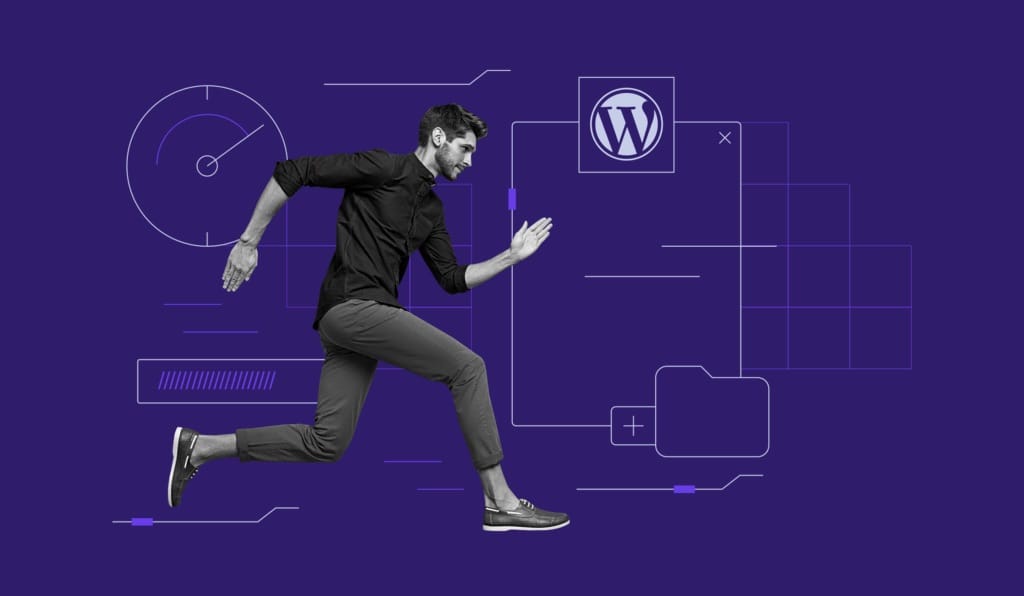
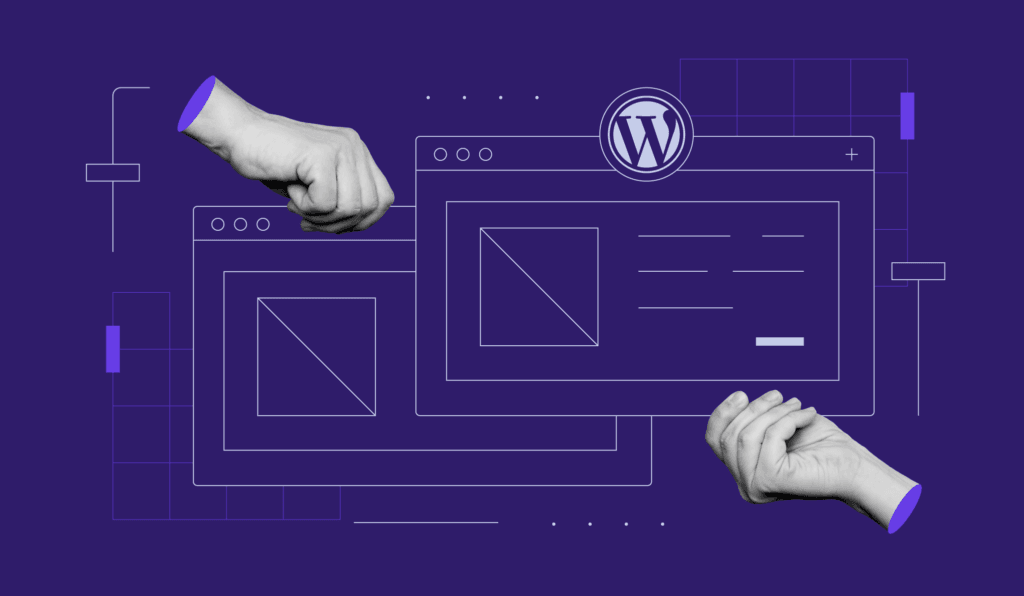
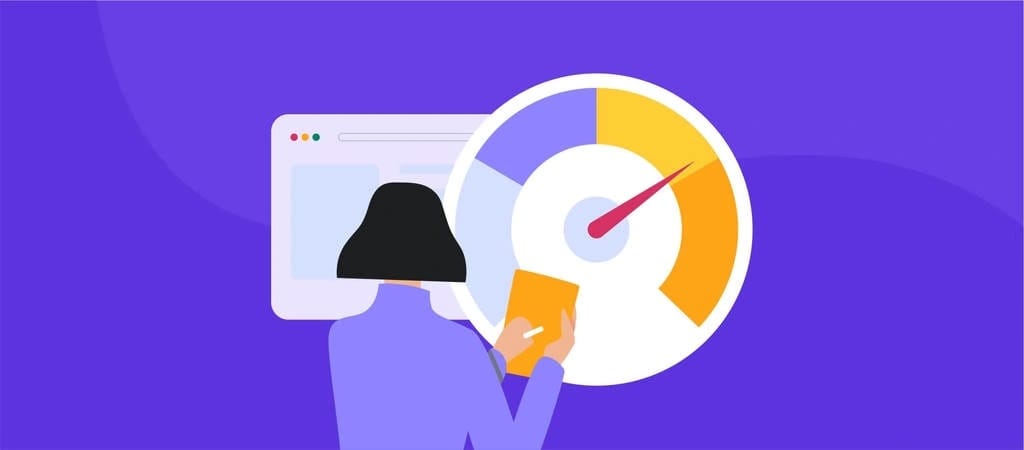
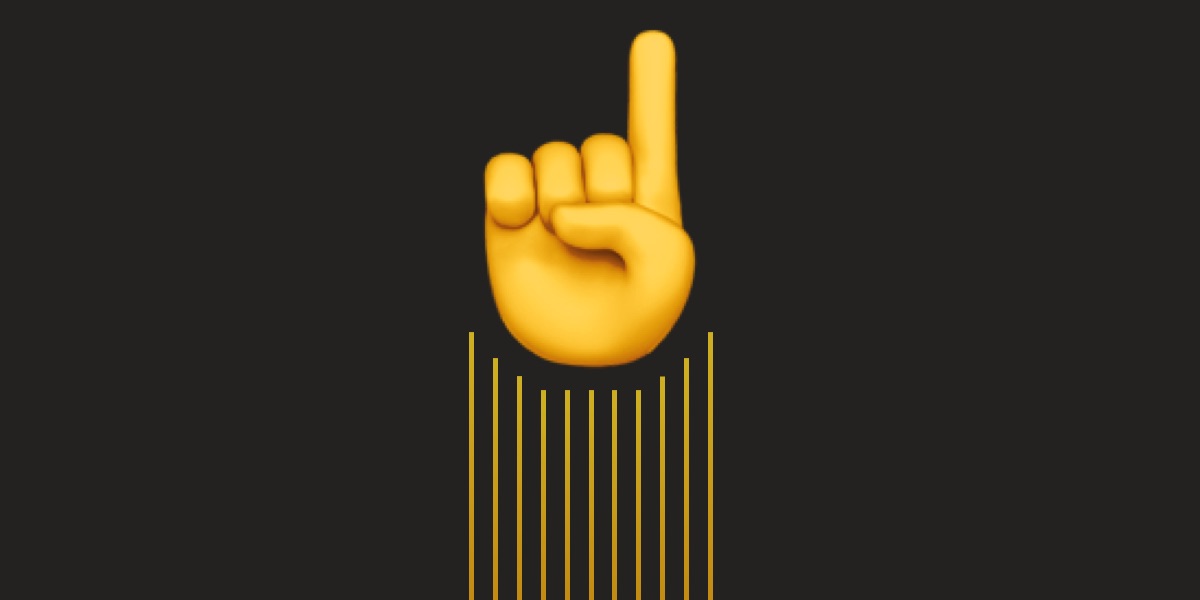
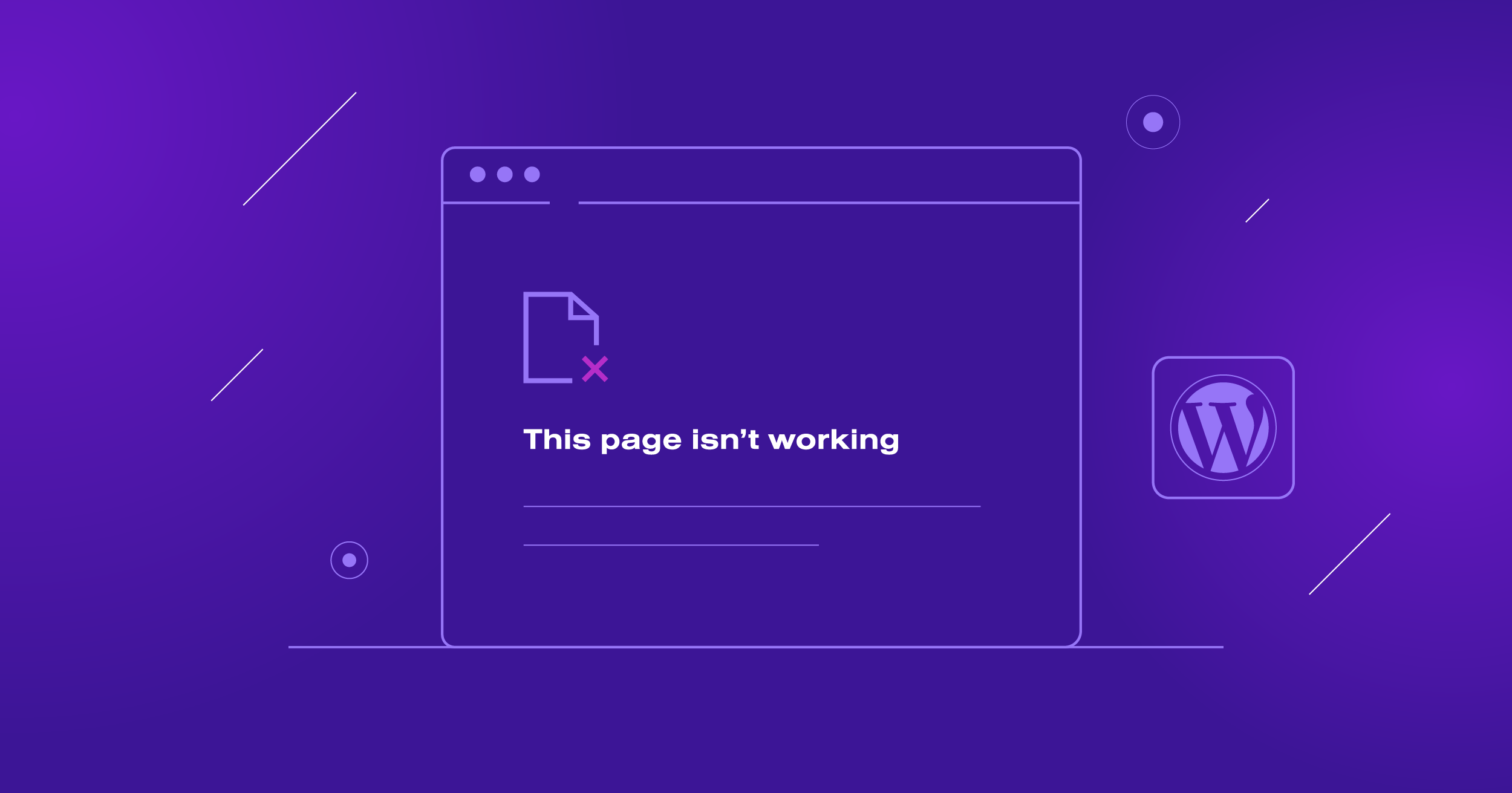

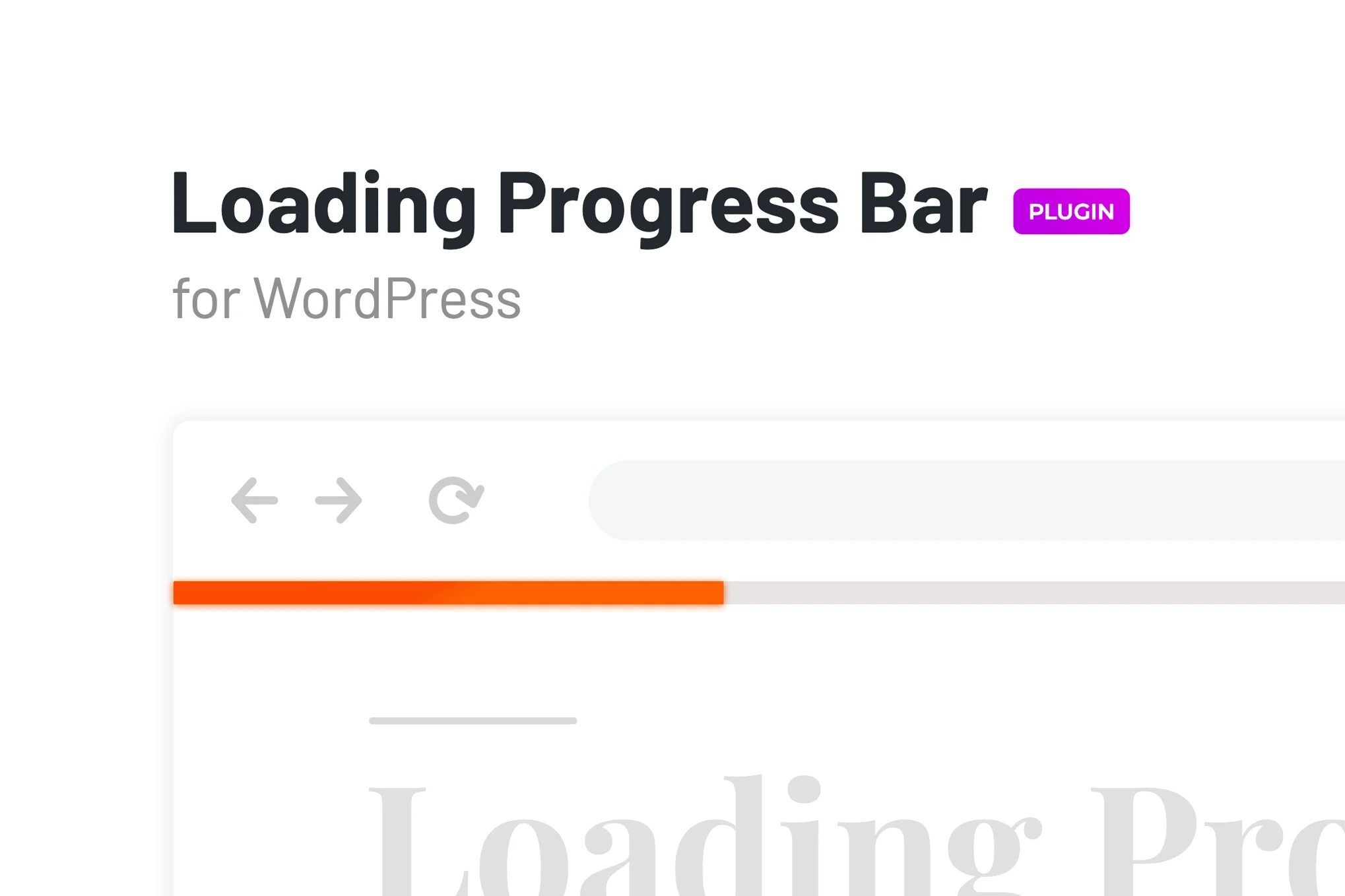
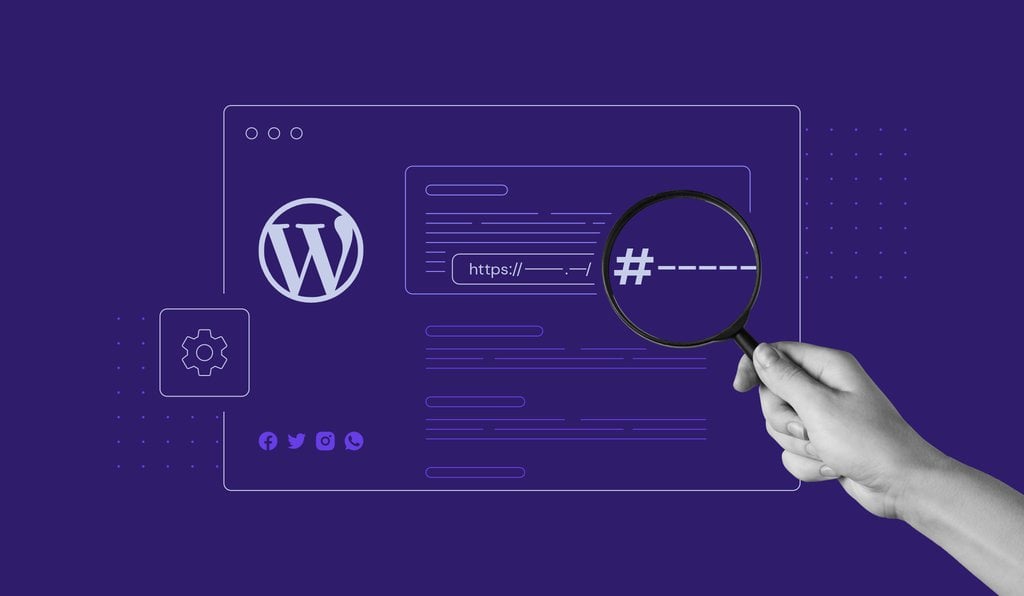
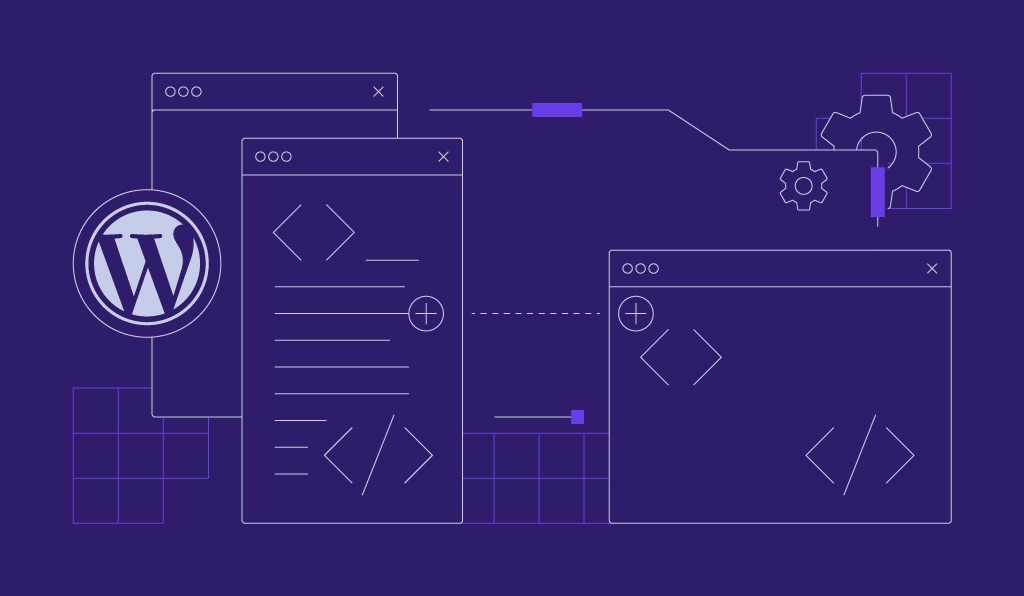
Leave a Reply